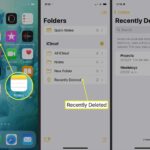Cara memperbarui windows – Windows adalah sistem operasi yang terus berkembang, dengan pembaruan rutin yang bertujuan untuk meningkatkan kinerja, keamanan, dan fitur-fiturnya. Memperbarui Windows adalah langkah penting untuk menjaga sistem Anda tetap optimal dan terlindungi dari ancaman keamanan terbaru. Artikel ini akan memandu Anda melalui berbagai metode pembaruan Windows, mulai dari pembaruan manual hingga otomatis, serta memberikan tips dan informasi penting lainnya.
Pembaruan Windows hadir dalam berbagai bentuk, mulai dari pembaruan keamanan kecil hingga pembaruan fitur besar yang menambahkan fungsionalitas baru. Artikel ini akan menjelaskan jenis-jenis pembaruan Windows, keuntungan dari pembaruan, dan cara mengatasinya jika muncul masalah selama proses pembaruan.
Cara Memperbarui Windows Secara Manual
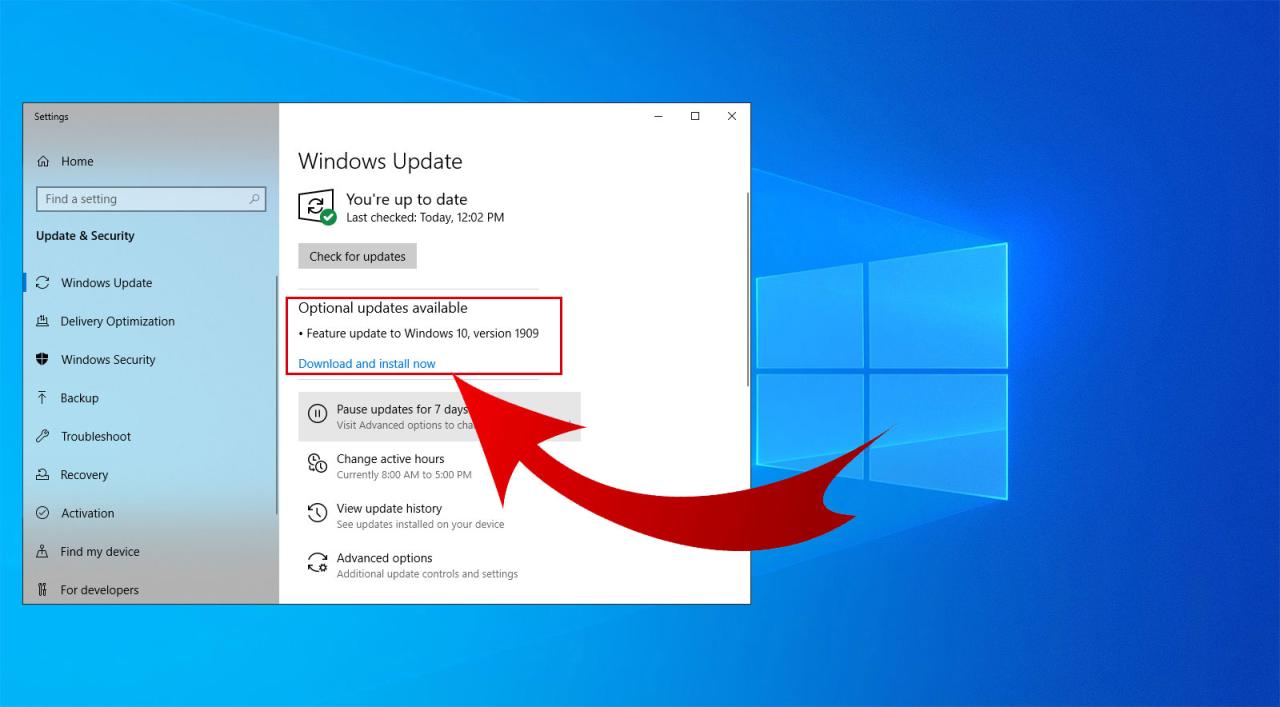
Memperbarui Windows secara manual memungkinkan Anda untuk memiliki kendali penuh atas proses pembaruan, sehingga Anda dapat memilih kapan dan bagaimana pembaruan akan diinstal. Selain itu, Anda dapat memilih untuk mengunduh dan menginstal pembaruan tertentu yang Anda inginkan, bukan hanya pembaruan yang direkomendasikan oleh Windows Update.
Langkah-langkah Memperbarui Windows Secara Manual
Berikut adalah langkah-langkah untuk memperbarui Windows secara manual melalui Windows Update:
- Buka menu Start dan ketik “Windows Update”.
- Klik “Periksa pembaruan”.
- Windows akan mencari pembaruan yang tersedia. Jika ada pembaruan yang tersedia, Anda akan melihat daftar pembaruan yang dapat diunduh dan diinstal.
- Pilih pembaruan yang ingin Anda instal, lalu klik “Unduh dan instal”.
- Windows akan mengunduh dan menginstal pembaruan yang Anda pilih.
- Setelah pembaruan selesai diinstal, Anda mungkin perlu memulai ulang komputer Anda.
Contoh Gambar Ilustrasi Proses Pembaruan Windows Secara Manual
Gambar ilustrasi di bawah ini menunjukkan proses pembaruan Windows secara manual melalui Windows Update. Gambar ini menunjukkan langkah-langkah yang telah dijelaskan di atas, mulai dari membuka menu Start hingga mengunduh dan menginstal pembaruan.
Gambar ilustrasi ini menunjukkan proses pembaruan Windows secara manual melalui Windows Update. Gambar ini menunjukkan langkah-langkah yang telah dijelaskan di atas, mulai dari membuka menu Start hingga mengunduh dan menginstal pembaruan. Pada gambar tersebut, terlihat bahwa pembaruan Windows sedang diunduh dan diinstal. Setelah pembaruan selesai diinstal, pengguna akan diminta untuk memulai ulang komputer.
Perbedaan Pembaruan Windows Secara Manual dan Otomatis
| Fitur | Pembaruan Manual | Pembaruan Otomatis |
|---|---|---|
| Kendali atas pembaruan | Pengguna memiliki kendali penuh atas pembaruan yang diunduh dan diinstal. | Windows Update secara otomatis mengunduh dan menginstal pembaruan yang tersedia. |
| Kecepatan pembaruan | Pembaruan mungkin membutuhkan waktu lebih lama karena pengguna harus memilih pembaruan yang ingin diinstal. | Pembaruan diunduh dan diinstal dengan cepat karena prosesnya otomatis. |
| Keamanan | Pengguna dapat memilih untuk tidak menginstal pembaruan yang tidak diinginkan, sehingga mengurangi risiko keamanan. | Pembaruan keamanan penting diunduh dan diinstal secara otomatis, sehingga meningkatkan keamanan sistem. |
Cara Memperbarui Windows Secara Otomatis
Windows Update adalah fitur penting yang memungkinkan sistem operasi Windows Anda tetap terbarui dengan perbaikan keamanan, peningkatan kinerja, dan fitur baru. Anda dapat memilih untuk memperbarui Windows secara otomatis, yang akan menginstal pembaruan secara berkala tanpa memerlukan intervensi Anda.
Cara Memperbarui Windows Secara Otomatis
Untuk memperbarui Windows secara otomatis, ikuti langkah-langkah berikut:
- Buka menu “Start” dan ketik “Windows Update” di kotak pencarian.
- Klik pada hasil pencarian “Windows Update”.
- Di jendela Windows Update, klik “Periksa pembaruan”.
- Windows akan memeriksa pembaruan yang tersedia dan mengunduhnya secara otomatis.
- Setelah unduhan selesai, Windows akan menginstal pembaruan.
- Anda mungkin diminta untuk memulai ulang komputer Anda untuk menyelesaikan proses instalasi.
Anda dapat melihat contoh gambar ilustrasi proses pembaruan Windows secara otomatis. Misalnya, gambar menunjukkan jendela Windows Update yang menampilkan tombol “Periksa pembaruan” dan proses unduhan dan instalasi pembaruan.
Keuntungan dan Kerugian Memperbarui Windows Secara Otomatis
Memperbarui Windows secara otomatis memiliki beberapa keuntungan dan kerugian.
- Keuntungan
- Menjaga sistem operasi Anda tetap aman dari ancaman keamanan terbaru.
- Meningkatkan kinerja dan stabilitas sistem operasi Anda.
- Menambahkan fitur dan fungsionalitas baru ke sistem operasi Anda.
- Kerugian
- Membutuhkan koneksi internet aktif untuk mengunduh dan menginstal pembaruan.
- Pembaruan dapat memakan waktu dan sumber daya sistem yang signifikan.
- Pembaruan dapat menyebabkan masalah kompatibilitas dengan perangkat lunak atau perangkat keras yang lebih lama.
Tips Memperbarui Windows
Memperbarui Windows secara berkala sangat penting untuk menjaga keamanan dan performa komputer Anda. Pembaruan Windows biasanya berisi perbaikan bug, peningkatan keamanan, dan fitur baru. Namun, proses pembaruan terkadang bisa memakan waktu dan menimbulkan masalah. Berikut adalah beberapa tips untuk memperbarui Windows dengan aman dan efisien:
Tips Memperbarui Windows dengan Aman dan Efisien
Untuk memperbarui Windows dengan aman dan efisien, berikut beberapa tips yang bisa Anda ikuti:
- Pastikan koneksi internet Anda stabil. Pembaruan Windows membutuhkan koneksi internet yang kuat dan stabil untuk mengunduh dan menginstal file pembaruan.
- Cadangkan data Anda sebelum memulai pembaruan. Pembaruan Windows biasanya aman, tetapi selalu ada kemungkinan terjadi kesalahan. Untuk berjaga-jaga, sebaiknya Anda mencadangkan data penting Anda sebelum memulai proses pembaruan.
- Pastikan perangkat Anda memiliki ruang penyimpanan yang cukup. Pembaruan Windows biasanya membutuhkan ruang penyimpanan yang cukup untuk mengunduh dan menginstal file pembaruan. Pastikan Anda memiliki ruang penyimpanan yang cukup sebelum memulai proses pembaruan.
- Pilih waktu yang tepat untuk memperbarui Windows. Pembaruan Windows bisa memakan waktu beberapa jam, terutama jika Anda memperbarui ke versi terbaru. Pilih waktu yang tepat untuk memperbarui Windows, misalnya saat Anda tidak menggunakan komputer atau saat Anda sedang libur.
- Tunggu sampai proses pembaruan selesai. Jangan matikan komputer atau memutuskan koneksi internet selama proses pembaruan sedang berlangsung. Hal ini bisa menyebabkan kerusakan pada sistem operasi Anda.
Mengatasi Masalah Selama Pembaruan Windows
Meskipun pembaruan Windows dirancang untuk berjalan dengan lancar, terkadang masalah bisa terjadi. Berikut adalah beberapa tips untuk mengatasi masalah yang mungkin muncul selama proses pembaruan Windows:
- Jika pembaruan Windows gagal, coba jalankan pemecah masalah pembaruan Windows. Pemecah masalah ini dapat membantu mengidentifikasi dan memperbaiki masalah yang menyebabkan pembaruan gagal.
- Jika Anda mengalami masalah dengan pembaruan Windows, coba restart komputer Anda. Restart komputer bisa membantu menyelesaikan masalah yang mungkin terjadi selama proses pembaruan.
- Jika Anda masih mengalami masalah, coba hubungi dukungan Microsoft untuk mendapatkan bantuan lebih lanjut. Tim dukungan Microsoft dapat membantu Anda mengatasi masalah yang Anda alami dengan pembaruan Windows.
Memilih Waktu yang Tepat untuk Memperbarui Windows
“Pilih waktu yang tepat untuk memperbarui Windows. Misalnya, Anda bisa memperbarui Windows saat Anda tidak menggunakan komputer atau saat Anda sedang libur. Hal ini akan meminimalkan gangguan dan memastikan Anda memiliki cukup waktu untuk menyelesaikan proses pembaruan.”
Jenis-jenis Pembaruan Windows
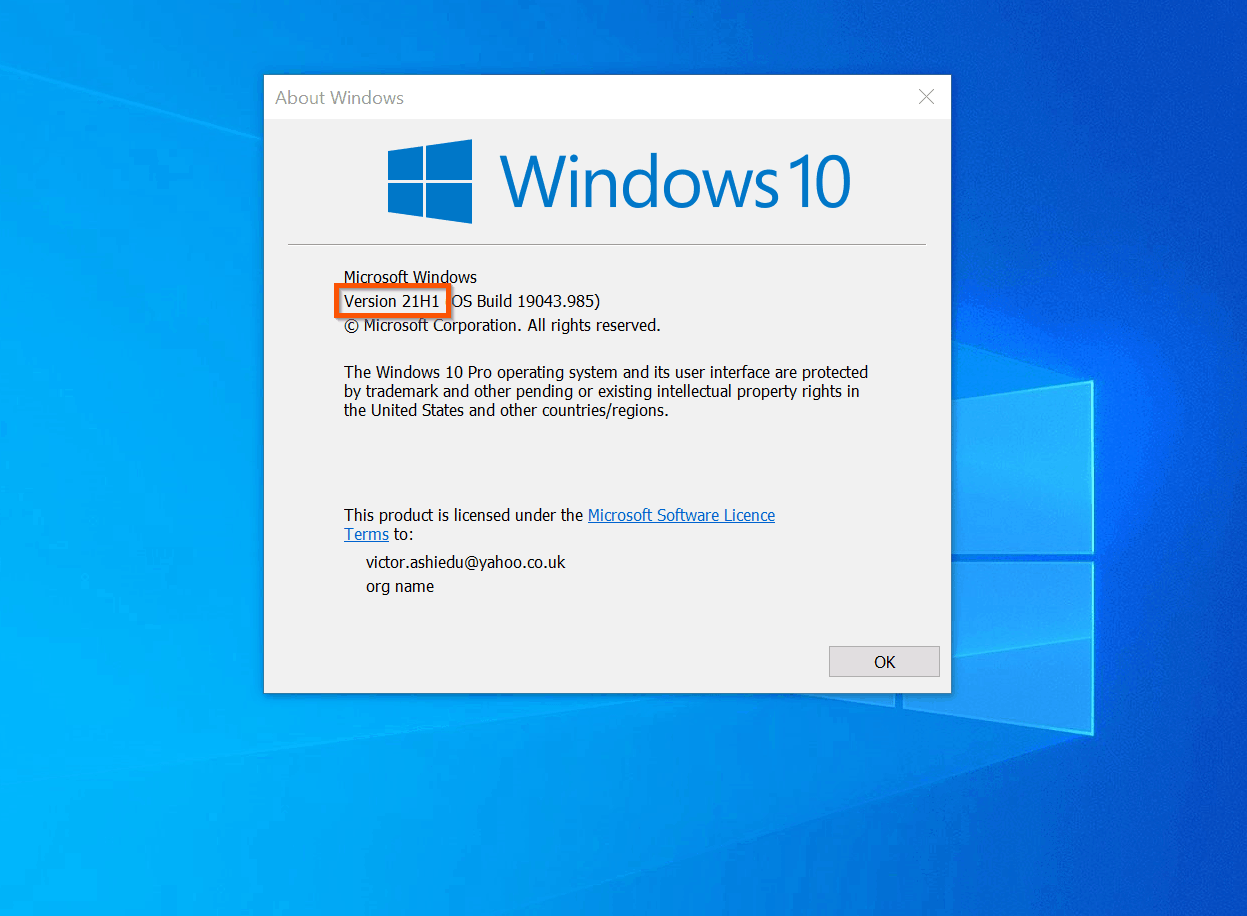
Windows secara berkala menghadirkan pembaruan untuk meningkatkan keamanan, stabilitas, dan performa sistem. Ada dua jenis utama pembaruan Windows, yaitu pembaruan biasa dan pembaruan fitur. Masing-masing pembaruan memiliki tujuan dan dampak yang berbeda pada sistem operasi.
Pembaruan Windows Biasa
Pembaruan Windows biasa, juga dikenal sebagai pembaruan keamanan, merupakan jenis pembaruan yang paling sering Anda temui. Pembaruan ini fokus pada perbaikan keamanan, perbaikan bug, dan peningkatan stabilitas sistem. Pembaruan biasa biasanya berukuran kecil dan tidak memerlukan waktu lama untuk diunduh dan diinstal.
Pembaruan ini sangat penting untuk menjaga sistem Anda tetap aman dari ancaman keamanan. Pembaruan biasa dapat memperbaiki kerentanan keamanan yang ditemukan dalam sistem operasi, aplikasi, dan perangkat lunak lainnya. Pembaruan ini juga dapat meningkatkan stabilitas sistem dengan memperbaiki bug dan masalah kinerja.
Pembaruan Fitur, Cara memperbarui windows
Pembaruan fitur, di sisi lain, merupakan pembaruan yang lebih besar dan membawa perubahan signifikan pada sistem operasi. Pembaruan fitur biasanya menambahkan fitur baru, meningkatkan antarmuka pengguna, atau mengubah cara kerja sistem operasi secara keseluruhan. Pembaruan fitur dapat berupa versi baru Windows, seperti Windows 10 atau Windows 11, atau versi pembaruan yang lebih besar, seperti Windows 10 Anniversary Update atau Windows 10 Creators Update.
Pembaruan fitur dapat mengubah tampilan dan nuansa sistem operasi, menambahkan fitur baru, dan meningkatkan kinerja secara keseluruhan. Pembaruan fitur biasanya berukuran besar dan memerlukan waktu yang lebih lama untuk diunduh dan diinstal. Sebelum menginstal pembaruan fitur, pastikan Anda memiliki ruang penyimpanan yang cukup dan cadangkan data penting Anda.
Tabel Perbandingan Jenis-jenis Pembaruan Windows
| Jenis Pembaruan | Fungsi | Ukuran | Frekuensi | Contoh |
|---|---|---|---|---|
| Pembaruan Biasa | Perbaikan keamanan, perbaikan bug, peningkatan stabilitas | Kecil | Sering (bulanan atau mingguan) | Pembaruan keamanan untuk memperbaiki kerentanan keamanan tertentu |
| Pembaruan Fitur | Fitur baru, peningkatan antarmuka pengguna, perubahan signifikan pada sistem operasi | Besar | Tidak sering (tahunan atau beberapa tahun sekali) | Windows 10, Windows 11, Windows 10 Anniversary Update |
Keuntungan Memperbarui Windows: Cara Memperbarui Windows
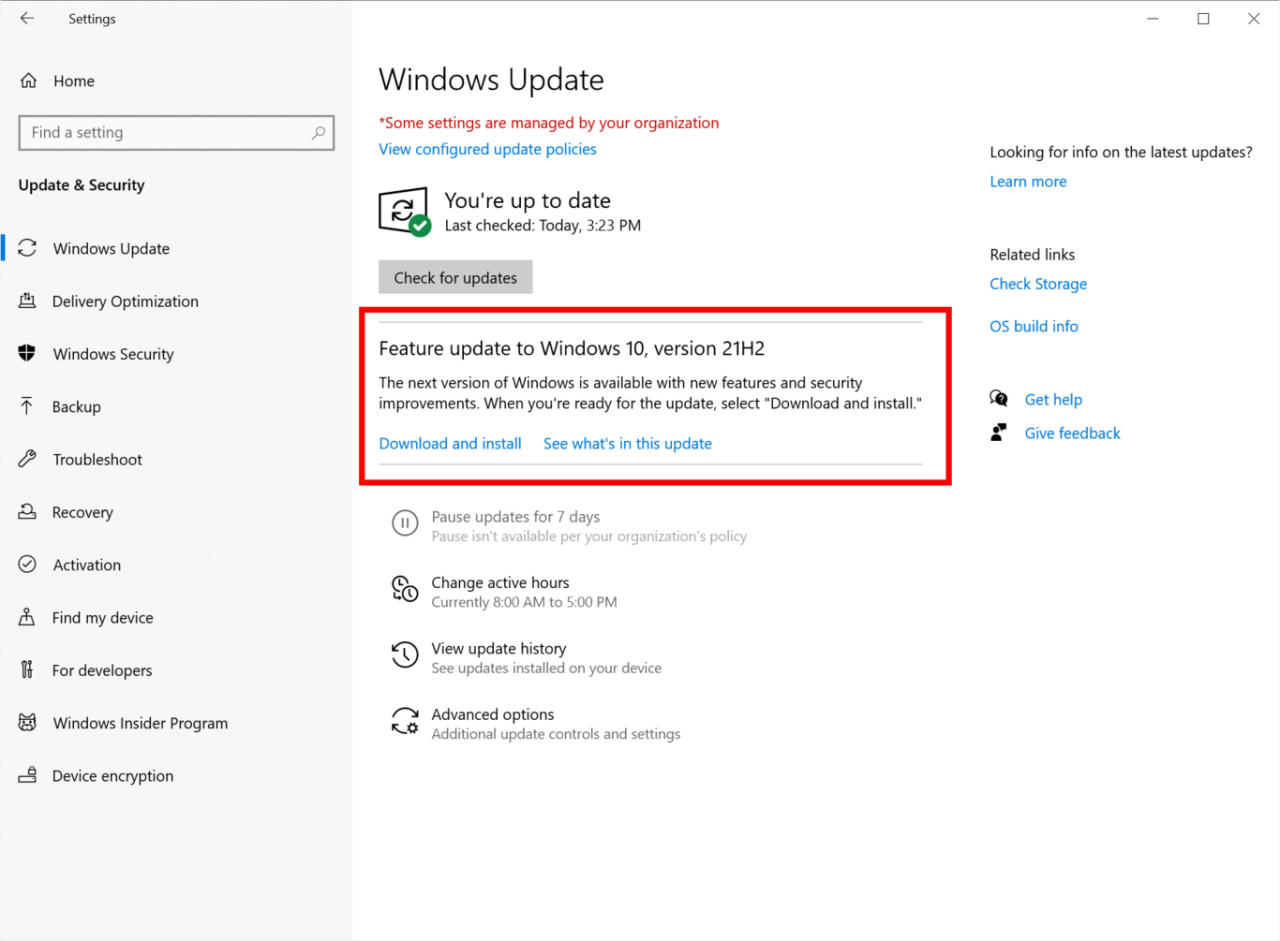
Memperbarui Windows secara berkala adalah langkah penting untuk menjaga sistem operasi Anda tetap optimal dan aman. Pembaruan Windows tidak hanya memberikan fitur baru, tetapi juga meningkatkan stabilitas, kinerja, dan keamanan sistem Anda.
Meningkatkan Kinerja Sistem
Pembaruan Windows sering kali berisi perbaikan dan optimasi yang dapat meningkatkan kinerja sistem Anda. Pembaruan ini dapat membantu mempercepat proses booting, meningkatkan kecepatan aplikasi, dan mengurangi penggunaan memori.
- Misalnya, pembaruan Windows 10 versi 1803 memperkenalkan fitur “Storage Sense” yang secara otomatis membersihkan ruang penyimpanan dengan menghapus file sementara dan aplikasi yang tidak digunakan. Ini dapat meningkatkan kinerja sistem secara keseluruhan dengan mengurangi beban pada hard drive.
Meningkatkan Keamanan Sistem
Pembaruan Windows sering kali menyertakan tambalan keamanan yang penting untuk melindungi sistem Anda dari ancaman seperti virus, malware, dan serangan siber. Pembaruan ini membantu menutup celah keamanan yang dapat dieksploitasi oleh peretas.
“Memperbarui Windows secara berkala adalah langkah penting untuk menjaga keamanan sistem Anda. Pembaruan Windows berisi tambalan keamanan yang penting untuk melindungi sistem Anda dari ancaman yang berkembang.”
Mendapatkan Fitur Baru
Pembaruan Windows sering kali memperkenalkan fitur baru yang dapat meningkatkan pengalaman pengguna. Fitur-fitur ini dapat berupa aplikasi baru, peningkatan antarmuka, atau peningkatan fungsionalitas.
- Misalnya, pembaruan Windows 10 versi 1903 memperkenalkan fitur “Light Theme” yang memberikan tampilan baru dan modern pada sistem operasi. Pembaruan ini juga memperkenalkan fitur “Your Phone” yang memungkinkan pengguna untuk mengontrol perangkat Android mereka langsung dari PC.
Mendapatkan Dukungan Teknis
Sistem operasi Windows yang sudah ketinggalan zaman mungkin tidak lagi didukung oleh Microsoft. Ini berarti bahwa Anda mungkin tidak lagi menerima pembaruan keamanan, perbaikan bug, atau dukungan teknis.
- Sebagai contoh, Microsoft telah menghentikan dukungan untuk Windows 7 pada tahun 2020. Ini berarti bahwa pengguna Windows 7 tidak lagi menerima pembaruan keamanan atau dukungan teknis dari Microsoft. Sistem mereka menjadi lebih rentan terhadap ancaman keamanan dan masalah kinerja.
Memperbaiki Bug dan Kesalahan
Pembaruan Windows sering kali berisi perbaikan untuk bug dan kesalahan yang ditemukan dalam versi sebelumnya. Pembaruan ini membantu memastikan bahwa sistem operasi Anda berjalan dengan lancar dan stabil.
- Misalnya, pembaruan Windows 10 versi 1809 berisi perbaikan untuk bug yang menyebabkan masalah dengan printer dan perangkat Bluetooth. Pembaruan ini juga berisi perbaikan untuk masalah yang menyebabkan sistem menjadi lambat atau tidak responsif.
Penutupan
Memperbarui Windows secara berkala adalah kunci untuk menjaga sistem Anda tetap aman, stabil, dan memiliki performa terbaik. Dengan mengikuti panduan ini, Anda dapat memperbarui Windows dengan mudah dan efisien, memastikan bahwa Anda selalu memiliki versi terbaru dan terbaik dari sistem operasi ini. Jangan ragu untuk mengeksplorasi berbagai fitur dan manfaat yang ditawarkan oleh pembaruan Windows, dan nikmati pengalaman komputasi yang lebih lancar dan aman.
Informasi FAQ
Apakah pembaruan Windows akan menghapus data saya?
Tidak, pembaruan Windows umumnya tidak akan menghapus data Anda. Namun, selalu disarankan untuk membuat cadangan data penting sebelum melakukan pembaruan besar.
Bagaimana jika pembaruan Windows gagal?
Jika pembaruan Windows gagal, Anda dapat mencoba memulai ulang komputer Anda dan menjalankan pembaruan lagi. Jika masalah tetap ada, Anda dapat mencari bantuan di forum dukungan Microsoft atau menghubungi tim dukungan teknis mereka.
Apakah saya harus memperbarui Windows jika saya menggunakan versi lama?
Ya, sangat disarankan untuk memperbarui Windows ke versi terbaru. Versi lama mungkin tidak lagi didukung oleh Microsoft, dan mungkin rentan terhadap ancaman keamanan.